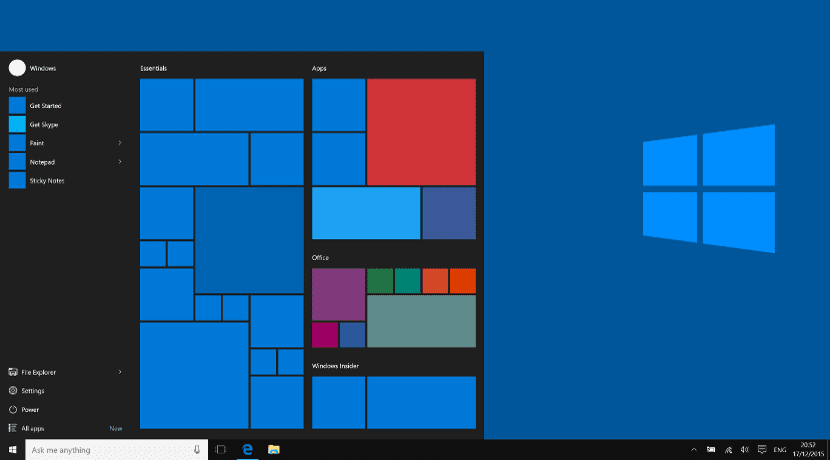
Windows 10 uzdevumjosla ir diezgan svarīgs elements daudziem lietotājiem. Tas ne tikai kalpo kā piestātne daudziem lietotājiem, bet daudziem citiem tas kļūst par visas operētājsistēmas centru, aizstājot tradicionālo Windows pogu Sākt. Tāpēc daudziem ir problēmas ar uzdevumjoslas vietu vai tās konfigurāciju.
Tālāk mēs jums parādīsim, kā optimizēt vietu šajā Windows 10 rīkā. Kā padarīt ikonu vai saīsni parādītu uzdevumjoslā, un, neskatoties uz to visu, mums ir vieta citiem elementiem, piemēram, atvērtiem logiem vai paziņojumu ikonām.
Cortana un cita nekārtība
Jaunajā Windows 10 rīkjoslā ir īsceļš uz Cortana. Ja mēs esam Windows eksperti, visticamāk, ka mums nebūs jāizmanto šī meklēšanas lietojumprogramma. Lai to noņemtu, mums vienkārši ar peles labo pogu noklikšķiniet uz uzdevumjoslas, dodieties uz Cortana un izvēlieties opciju "paslēpt". Blakus Cortana, noklusējuma uzdevumjoslā ir noteiktas fiksētas vai piespraustas ikonas. Tos var noņemt, ar peles labo pogu noklikšķinot uz ikonas un izvēloties atsegšanas opciju. Tajā pašā laikā mēs varam pievienot jaunas ikonas, atverot lietojumprogrammu un izvēloties opciju "enkurs", kas parādās pēc peles labo pogu noklikšķināšanas uz ikonas.
Pielāgot paziņojumus
Paziņojumi parasti aizņem daudz vietas, ja operētājsistēmai pievienojam jaunas lietojumprogrammas. Bet tā ir arī taisnība, ka daudzi no mums to neizmanto. Mēs varam noņemiet tos no paziņojumu joslas, ar peles labo pogu noklikšķinot uz paziņojumu joslas un dodieties uz sadaļu «Iestatījumi». Parādīsies logs ar tajā esošajām lietojumprogrammām, un mums būs jāatzīmē, kuras no tām mēs vēlamies pazust.
Mazākas ikonas
Uzdevumjoslā ir iespēja ikonas padarīt mazākas nekā parasti, ietaupot sekojošo vietu. Lai to izdarītu, mums jādodas uz uzdevumjoslas izvēlni Iestatījumi, ar peles labo pogu noklikšķiniet uz uzdevumjoslas un atlasiet iespēju mazām ikonām vai mazām ikonām.
Salieciet uzdevumjoslu
Ja mums tas šķiet maz, mēs varam likt uzdevumjoslai izvērsties pa ekrāniem, tas ir, ja izmantojam divus monitorus, iestatiet uzdevumjoslu abos monitoros. Lai to izdarītu, mums vienkārši jādodas uz izvēlni Iestatījumi (ar peles labo pogu noklikšķiniet uz uzdevumjoslas) un izvēlieties opciju Vairāki ekrāni. Tas ļaus izvērsties uzdevumjoslai.
Secinājums
Uzdevumjosla var būt diezgan noderīgs rīks, taču, kā redzat, tai ir nepieciešami daži uzlabojumi un izmaiņas. Protams, ka tā ar šīm izmaiņām jūsu darbam var būt optimāla un funkcionāla uzdevumjosla vai jūsu vajadzībām.